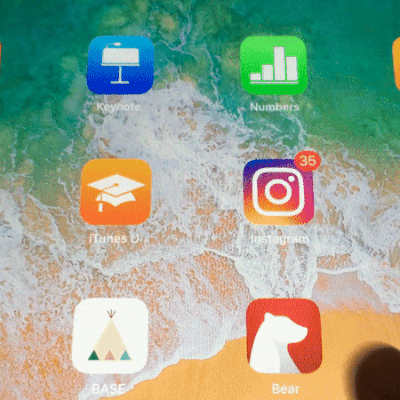
iPadのアプリを削除する方法とバツが出ない場合の対処法
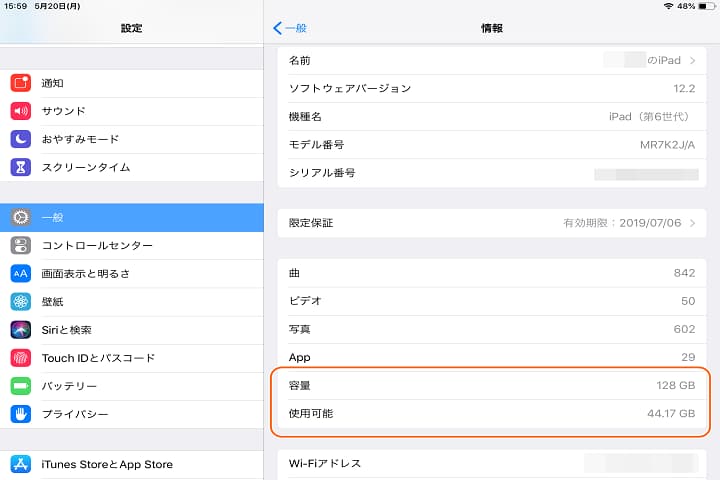
iPadは高機能なので忘れがちですが、データの保存容量に制限があります。動画や音楽、画像、電子書籍等を保存しすぎてiPadストレージが厳しくなってきたら整理をしましょう。
そこで使っていないアプリを削除する方法について動画で解説します。
アプリのアイコンを長押しして削除する方法
iPadのアプリをアンインストールする方法は簡単です。
下記のようにアイコンを長押しして、×印が表示されたら削除を選択すれば完了です。
削除が終わったらホームボタンを押すと×印が消えて通常の表示に戻ります。
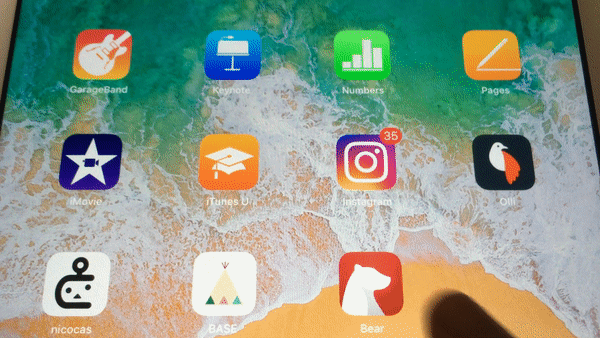
ここで重要なのはアプリを削除した際にiPad上にあるデータは全部消えますが、iCloudに保存されているアプリを使って作成したデータ(テキストや画像)は残るという点です。
iCloudと連携しているアプリがほとんどですが、万が一のために確認しておきましょう。
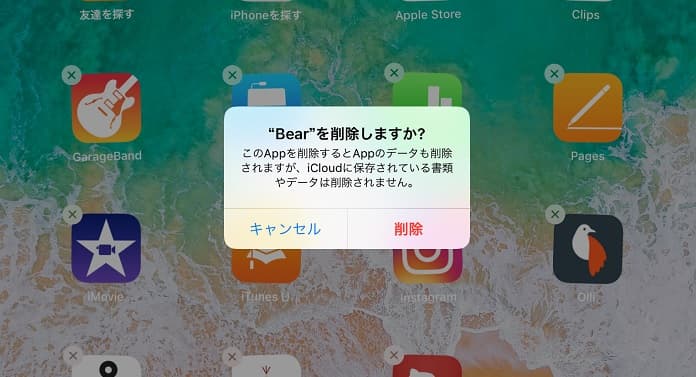
また購入したアプリを削除しても、好きな時にインストールする事が出来ます。
使いたくなった時にもう一度買いなおす必要はありません。
気軽に削除したり、入れなおしたりする事が出来るのです。
アプリのアイコンを長押ししてもバツボタンが表示されない場合
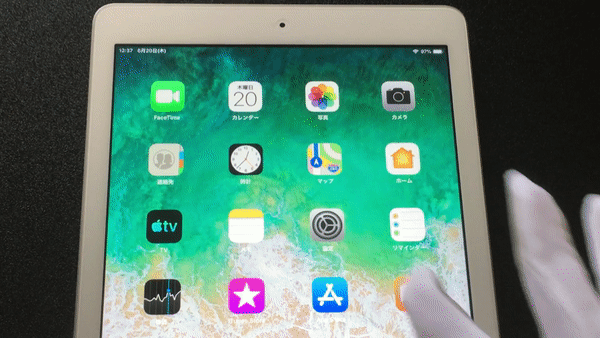
上記の動画のようにアプリのアイコンを長押ししても反応がない場合、二点確認をして下さい。
一つは削除したいアプリの種類が初期アプリでない事です。
非常に基本的な事ですが、メールや設定、メッセンジャー、AppStoreといった基本的なアプリは削除できません。いくら長押ししても無駄なのでフォルダにまとめる等して、邪魔にならないところにどかしておきましょう。
二つ目の確認事項はiOSのバージョンです。
設定からソフトウェアバージョンを確かめましょう。
iosのバージョンによって設定や使い方が若干異なりますが、ios12以上でアイコンを長押ししても×印が出ない事は通常はありません。
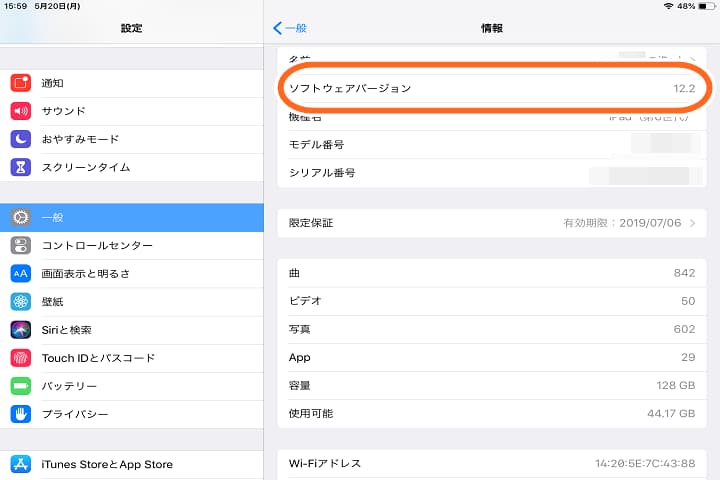
もしiOS12以上にもかかわらず、アイコンを押し続けても×ボタンが出てこない場合は、アプリを削除できないように設定してある可能性が高いです。
初期状態ではアプリの削除が出来る設定になっているのですが、何らかの理由で設定が変更されているかもしれません。
そこで設定からスクリーンタイムを選択して、コンテンツとプライバシーの制限をクリックします。
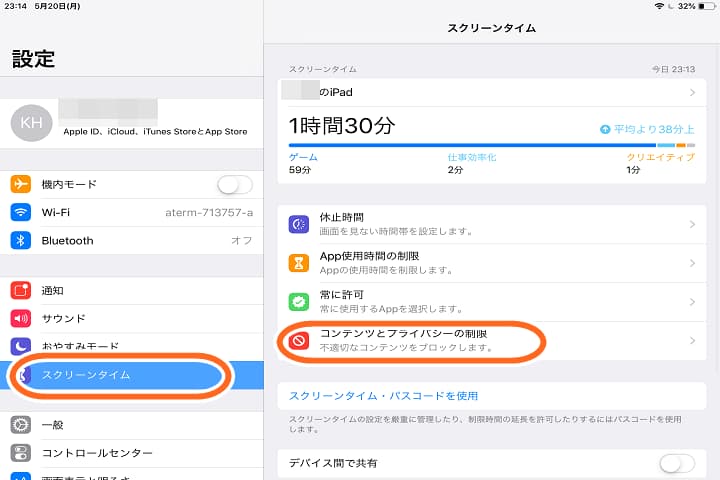
次に許可されたAppを選択します。
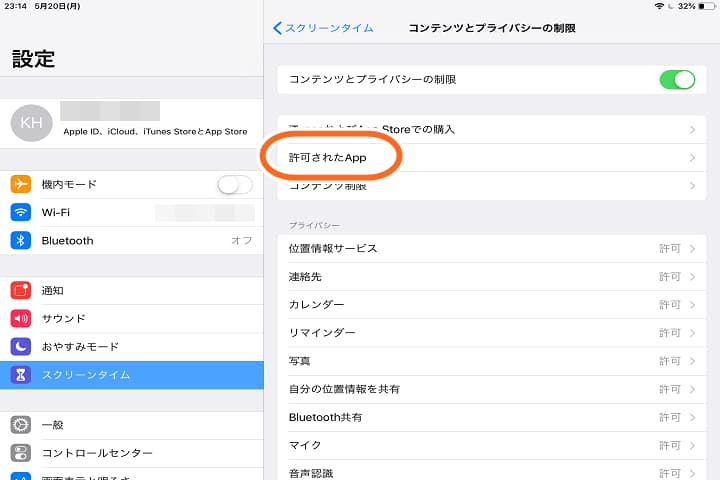
そしてAppの削除が許可になっているかチェックしてください。
この項目が許可しないになっていると、いくら長押ししてもアイコンが震えるだけで×ボタンが表示されず削除できません。
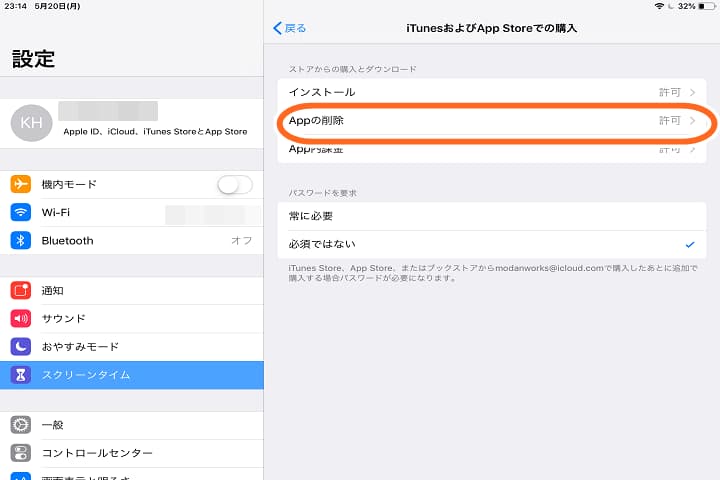
大前提としてiOS12以前のものを使っている場合は機能面でもセキュリティ面でも早くアップデートしたほうが良いですが、何らかの理由でアップデートできずiOS11を使っている場合は「設定」に機能制限という項目があるのでチェックしてください。
機能制限がかかっているとアプリの削除が出来なくなります。
どうしてもアプリが削除できない場合
iOSのバージョンや設定に関わらず、どうしてもアプリの削除が出来ない場合はiPadの電源を落として再起動しましょう。
エラーが修正されて、手順通りに動くかと思います。
これでもダメな場合はお近くのappleストアで相談するしか手はありません。
設定から取り除く方法
アプリを削除するのとは少し違いますが、空き容量を増やすためにアプリを取り除くという方法もあります。
設定の一般からiPadストレージを選択すると「非使用のAppを取り除く」という項目があります。
これをクリックすると使用頻度が低いアプリが取り除かれます。数ギガ単位でストレージが増えるでしょう。
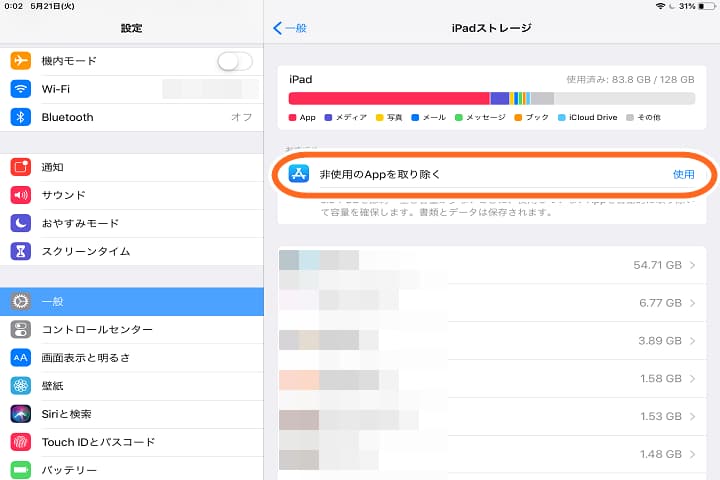
「アプリの削除」と「非使用のアプリを取り除く」の違い
アプリのデータを削除する点では共通ですが、大きな違いは本体以外のデータの扱いにあります。
アプリ削除と違って、取り除くを選択した場合は編集データをiCloudに保存していなくてもiPad上に残るのです。
アプリを取り除いた場合はiPadのホーム画面のアプリアイコンも消えずに残るので、純粋にアプリ本体のプログラムデータだけが消去されます。
アプリを再インストールすればすぐに使えるようになるので、一度にアプリを取り除いても取り返しがつかない状態になる事はありません。
容量確保の選択肢として、削除以外の手段として検討してみるのも良いかと思います。
ただしもっともお手軽にiPadの容量を増やすのなら、iCloudのストレージを増やすか、より大容量のiPadを検討するという手もあります。
iPad Proなら128GBから最大2TBの容量があります。買い替えの際に検討してみてはいかがでしょうか。
- Apple
-
iPad Pro(12.9インチ, Wi-Fi, 256GB)
-
クリエイティブな仕事にも
-
Appleがほこる先端的な技術を詰め込んだ、最上級モデルです。Apple M1チップを搭載し、パワフルな動作を実現。ディスプレイやカメラの性能にも妥協がありません。
関連記事はこちら
スマホアクセサリの記事はこちら
-
LINEの友達登録をお願いします!
LINE限定で、毎週の人気記事を配信します!

XでMoovooをフォロー!
Follow @moovoo_



















